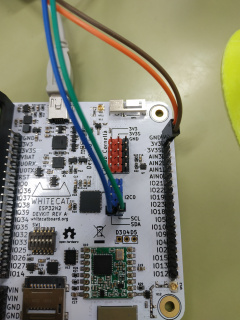Diferència entre revisions de la pàgina «TempoCat - Manual Técnico»
Salta a la navegació
Salta a la cerca
| Línia 30: | Línia 30: | ||
*<b>lora.attach(lora.BAND868)</b>--> Esta sentencia sirve para adjuntar el dispositivo final (WhiteCat). | *<b>lora.attach(lora.BAND868)</b>--> Esta sentencia sirve para adjuntar el dispositivo final (WhiteCat). | ||
*<b>lora.setAppEui("70B3D57ED001BD02")</b> --> Esta linea sirve para adjuntar la AppEUI. | *<b>lora.setAppEui("70B3D57ED001BD02")</b> --> Esta linea sirve para adjuntar la AppEUI. | ||
| − | *<b>AppEUI</b> es un ID de aplicación global en el espacio de direcciones IEEE EUI64 que identifica de forma única al proveedor de la aplicación del dispositivo final. Para poder conseguir este ID, necesitamos escribir el siguiente comando en el Programa IDE WHITECAT: | + | *<b>AppEUI</b> es un ID de aplicación global en el espacio de direcciones IEEE EUI64 que identifica de forma única al proveedor de la aplicación del dispositivo final. Para poder conseguir este ID, necesitamos escribir el siguiente comando en el Programa IDE WHITECAT: |
<b>lora.getDevEui()</b> | <b>lora.getDevEui()</b> | ||
*<b>lora.setAppKey("96FB7D2DB172590161A118BDDEA5506D")</b> --> | *<b>lora.setAppKey("96FB7D2DB172590161A118BDDEA5506D")</b> --> | ||
Revisió del 14:52, 24 maig 2019
Cómo conectar el sensor en la placa Whitecat
Si nos fijamos en la siguiente imagen, el sensor tiene 4 cables:
- Cable marrón: Este cable es el responsable de conectarlo en los apartados de 3V3/3V3s de la placa.
- Cable naranja: Este cable va conectado al apartado de GND(suelo) de la placa.
- Cable verde: Como ya dice en el sensor, va conectado a los módulos de SCL.
- Cable azul: Como ya dice en el sensor, va conectado a los módulos de SDA.
En la siguiente imagen se puede ver donde van conectados los diferentes cables
Conexión Sensor-Whitecat
En este apartado explicamos las funciones del archivo que establece comunicación entre el sensor y la whitecat.
- s = sensor.attach("BME280", i2c.I2C0, 0) --> Esta sentencia provoca una comunicación del sensor. Especifica el modelo del sensor(BME280) y el protocolo de comunicación (i2c.I2C0).
- temperature = s:read("temperature") --> Hace que el sensor guarde la temperatura en una variable.
- humidity = s:read("humidity") --> Hace que el sensor guarde la humedad en una variable.
- pressure = s:read("pressure") --> Hace que el sensor guarde la presión en una variable.
- print("temp: "..temperature..", humidity: "..humidity..", pressure: "..pressure) --> Printa por pantalla todas las variables.
- tmr.delayms(500) --> Esta sentencia hace referencia al tiempo que tarda en devolver los parámetros
Conexión antena
Para poder coger tener una mejor conexión con la gateway y poder recoger más información, podemos utilizar una antena. Esta antena se conecta a la placa a traves de una mini ranura, que se encuentra en la parte inferior derecha de la placa WhiteCat
Conexión LoRa-WhiteCat
En este apartado se explican las diferentes partes que tiene que tener el archivo de conexión entre LoRa-WhiteCat.
- lora.attach(lora.BAND868)--> Esta sentencia sirve para adjuntar el dispositivo final (WhiteCat).
- lora.setAppEui("70B3D57ED001BD02") --> Esta linea sirve para adjuntar la AppEUI.
*AppEUI es un ID de aplicación global en el espacio de direcciones IEEE EUI64 que identifica de forma única al proveedor de la aplicación del dispositivo final. Para poder conseguir este ID, necesitamos escribir el siguiente comando en el Programa IDE WHITECAT: lora.getDevEui()
- lora.setAppKey("96FB7D2DB172590161A118BDDEA5506D") -->
- lora.setDr(4) -->
- lora.setAdr(false) -->
- lora.join(lora.OTAA) -->
- lora.tx(true,1,pack.pack(25,3)) -->